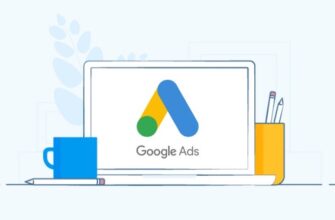- Плагин SP SEO Remarketing All In One Pro 2.3.x — 3.x
- Настройка модуля для Аналитики Гугл 4
- Где найти код аналитики?
- Установка кода Google Tag Manager
- Дополнительный пункт, где нужно вставить код Google аналитики
- Проверка работы вставленного кода на сайте. Google Analytics Debugger
- Просмотр результатов через Google Tag Manager
- Проверка передачи данных в Google аналитике
- Проверка тестового заказа
- Итоги
Что сегодня будем делать с вами друзья? Будем с вами без головняков, без геморроя, все как я люблю. Чтобы оно однажды поставило, оно потом работало, чтобы без этих долбанных переработок, прочего. Будем ставить электронную торговлю на OpenCart. Не знаю, к счастью или к сожалению, электронную торговлю будем ставить с вами через такой вот плагин, сейчас покажу. Короче, ссылку там внизу укажу. Можете писать. И вы можете написать, что вы от меня. Мне будет приятно, если вы напишете, что вы от меня напрямую.
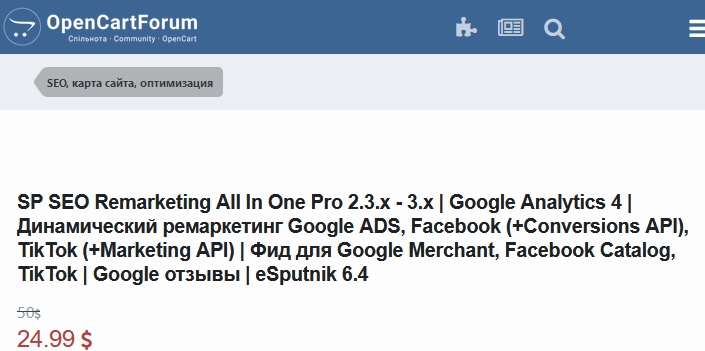
Плагин SP SEO Remarketing All In One Pro 2.3.x — 3.x
Что делает этот плагин? Не знаю, он как «Отче наш», как Боженька святой, не знаю как еще можно назвать, закрывает все головняки на OpenCart-е. Вот что вам нужно. Хотите поставить динамический ремаркетинг? Поставить динамический ремаркетинг по самому свежему шаблону. Не вот что там Сиком продает, а так как Google хочет по самому свежему варианту. Поставил четвертую торговлю с обычным адекватным отслеживанием без всяких перебоев передачи данных. Если там нужно, можно выгрузить через него ФИД, поставить Google Tag Manager, передавать данные только в уровень данных. Короче, мечта PPCшника, не плагин, если честно.
Плюс его цена. Не знаю, какую цену вы будете видеть на момент, когда просматриваете это видео, там через год или через сколько, не знаю, она может измениться. Но скажу, что это дешевле, чем нанимать программистов. Разве что у вас есть человек, который писал этот сайт. Это гораздо дешевле. Ну и плюс не надо заморачиваться ни с ТС-шками, проверять или обновился, сделал ли программист так как надо по новым этим алгоритмам, что для Google по передаче событий не восстановил. Кстати, здесь этим занимается человек, сделавший этот плагин. То есть вы просто купили один раз, а не как на Шопифае там 1000 раз переплачиваете за это, потому что платите каждый месяц. Нет, однажды установили – все, дальше пользуетесь. Мечта украинского PPCшника, условно. Еще это украинский плагин напрямую. Что же нужно сделать? Поставить этот плагин. Этот этап не буду показывать, потому что он уже поставлен на этом сайте.
Настройка модуля для Аналитики Гугл 4
Далее заходите в свой ОпенКарт, или если вы PPCшник под теми логинами и паролями. Идем в «Расширение». Вот здесь обязательно ищите фильтр, ищем модули. И здесь находим этот модуль наш нужный. Нажимаем карандашик.
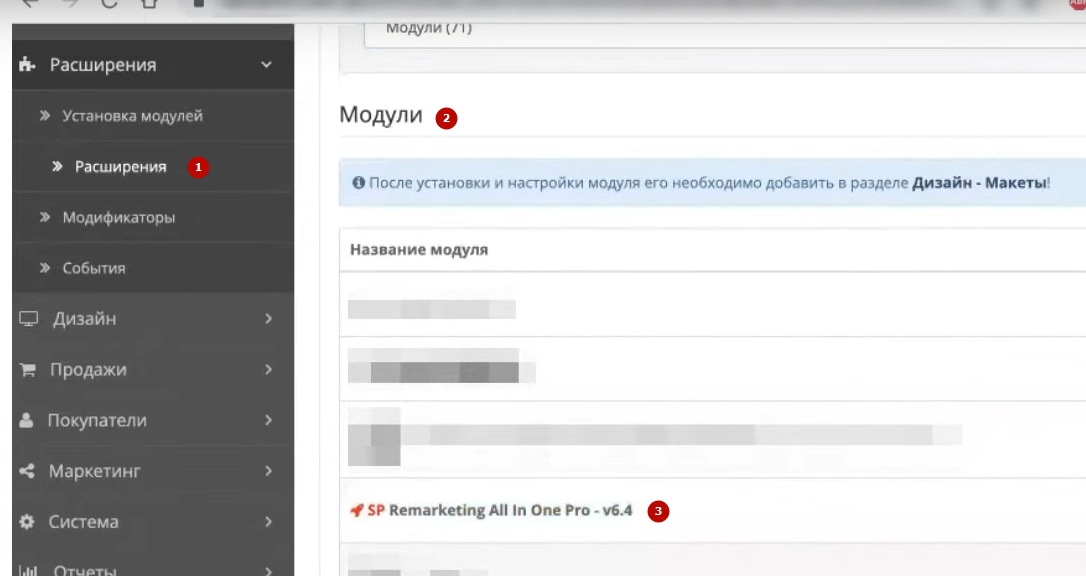
Он у меня уже с некоторыми будет переменами, но все-таки. Что первое должно сделать для того, чтобы поставить, например, Google Tag Manager и четвертую торговлю? Предлагаю все сразу оставить для того, чтобы не было никаких вопросов/нюансов. Идем в «Счётчики» и сюда ставим сначала код аналитики и Google Tag Manager в хедер и потом еще в body доставляем. Ничего сложного там придумывать не надо, ошибок не совершите.
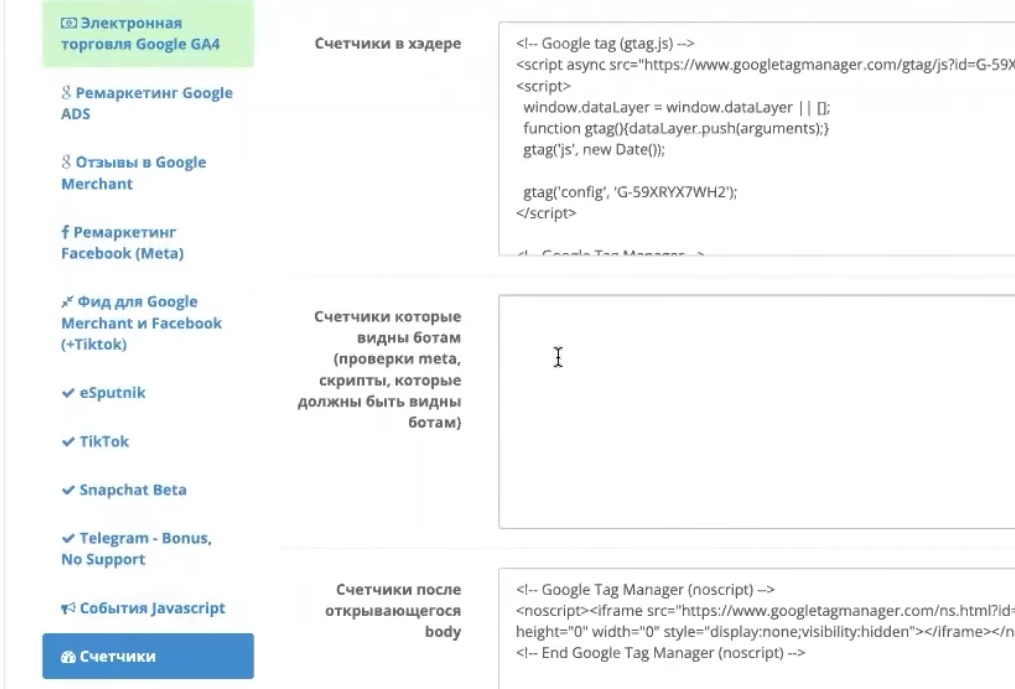
Где найти код аналитики?
Пойдем, например, в аналитику нашу. Заходите в свой блок администратора. Идете в «Потоки данных». Жамкаете его. Что дальше идем.
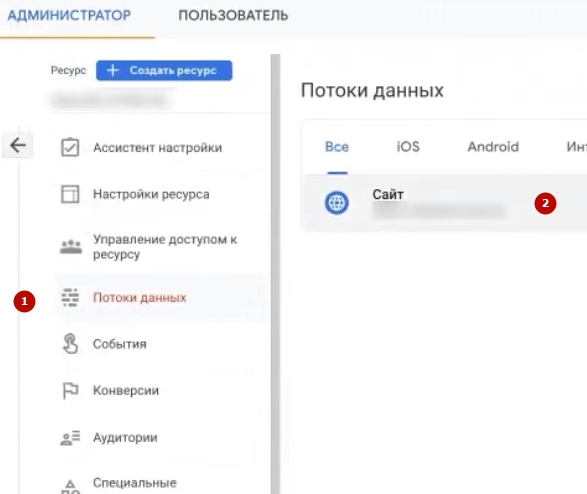
Жмем «Просмотр инструкций тега». Вот тут вам покажу этот код четвертой аналитики. Так что вы делаете? Ctrl+C или вот вам есть значок. Идите сюда. Уже Ctrl+V вставили.
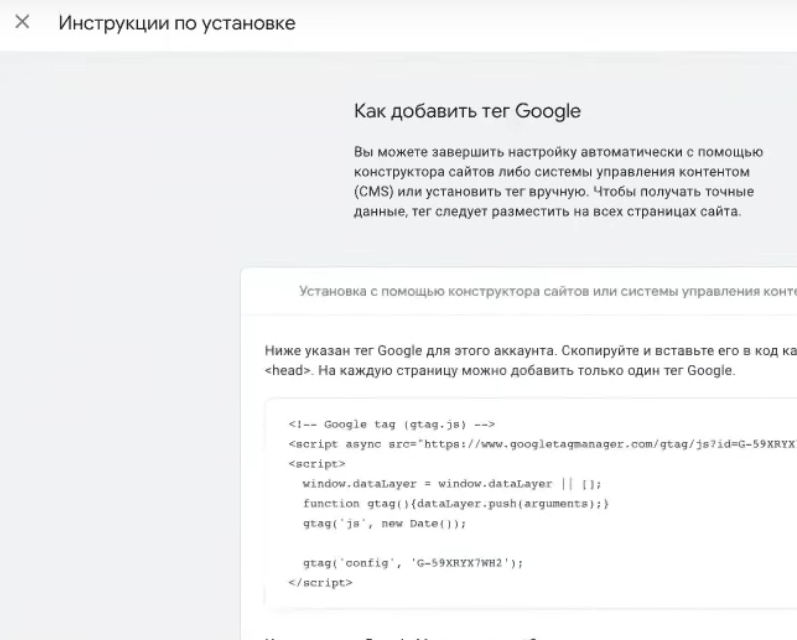
Дальше идем, пока не храним, потому что отсюда выбивает.
Установка кода Google Tag Manager
Нам еще нужно Google Tag Manager. Зачем Google Tag Manager? Здесь рассказываю на всякий случай, это будут тайм-коды внизу. Не нужно Google Tag Manager? Пропускаете и идете дальше, глядя кому как.
Буду показывать, как проверить, работает ли это все или не работает. И через Google Tag Manager и через DebugView аналитиксовский когда у вас нет Tag Manager-а или не хотите насчет этого заморачиваться. Но тут все это будет рассказывать, чтобы не было ничего такого, что где-то потерялось, какая-то информация.
Короче, создаете контейнер Google Tag Manager-а. Есть вот такой код таг менеджера. Жамкаете на него и есть два кода. Та же история. Вот нажали этот значок, скопировались и идете сюда. Пробел, без пробела – вставили. Далее. И еще один нужно обязательно вставить в body. Видите этот в хедере идет, а этот в body. Ну здесь красиво подписан хедер и вот body. Удалили – вставили. Все.
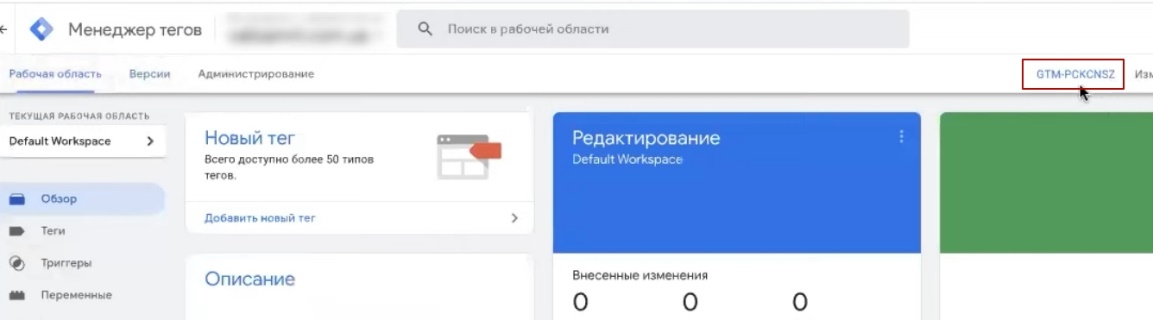
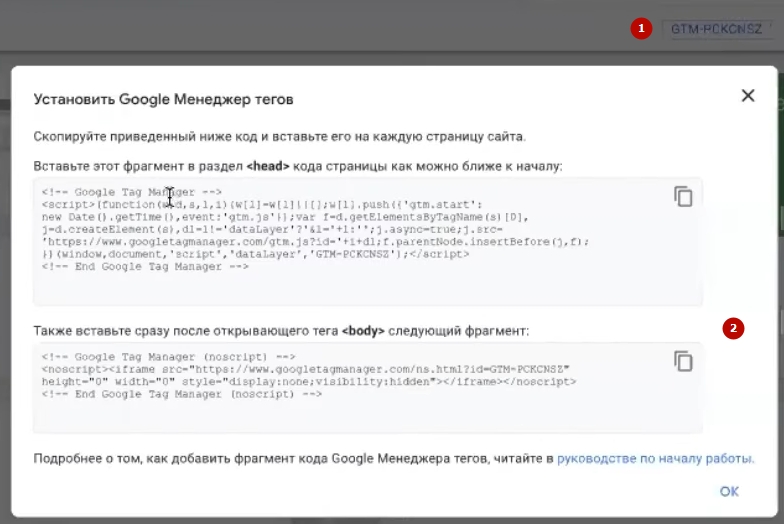
Дополнительный пункт, где нужно вставить код Google аналитики
Еще одну штуку, которую нужно сделать, скопировать этот код аналитики или отсюда или из Google аналитики, где будет удобно. Идем в «Электронную торговлю». Здесь обязательно ставим переключатель «Включено», потому что он может быть выключен. Выбираете там гривну, что вам нужно. Здесь ничего не меняю. Обычно ID товара. Да будет ID товара. И здесь вставляете этот код аналитики, который вам нужен. Ну еще можно через уровень данных что-то передавать. Куча всего. Но ну это база, с которой мы можем работать. Храните.
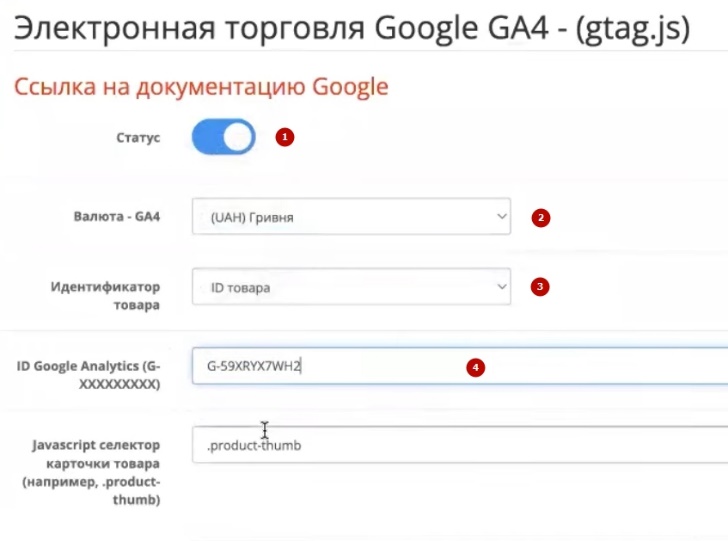
Проверка работы вставленного кода на сайте. Google Analytics Debugger
После этого открываем наш сайт. Еще нам желательно поставить такую штучку Google Analytics Debugger. Вот он у меня в таком вот выключенном состоянии. Его вот нажимаю. В расширениях она включается.
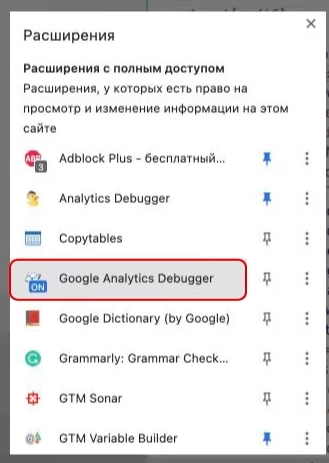
Идем в консоль. Мы будем использовать два режима предпросмотра для того, чтобы понять, что поставлено на сайте. Для того чтобы понимать, вообще подходит нам или не подходит эта вся штука. Фиксирует она или не фиксирует все.
Просмотр результатов через Google Tag Manager
То же делаем через Google Tag Manager. Я выберу какую-нибудь карточку товара, че же париться? Google Tag Manager так не люблю. Если сайт уже медленный, то будет еще медленнее отрабатывать с Google Tag Manager. Но во всяком случае, я это показываю, потому что может пригодиться.
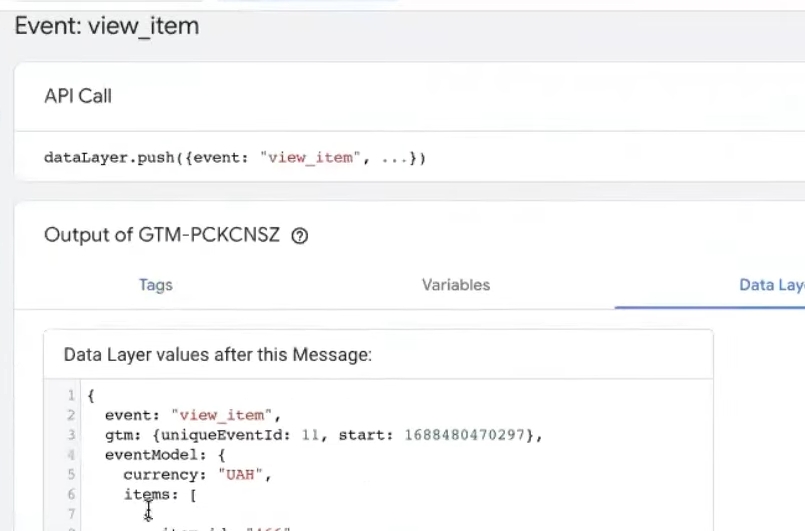
Короче, что мы делаем? И мы здесь видим первое событие, которое называется view_item. Все прекрасно, прекрасно.
Проверка передачи данных в Google аналитике
Открываем Google Аналитикс. Закрываем эти все окошечки. Идем в вот этот блок общий администратора и перемещаем к DebugView. И мы здесь должны увидеть нашу view_item. Вот последний беру, потому что я несколько раз перезагружала страницу, если вы помните.
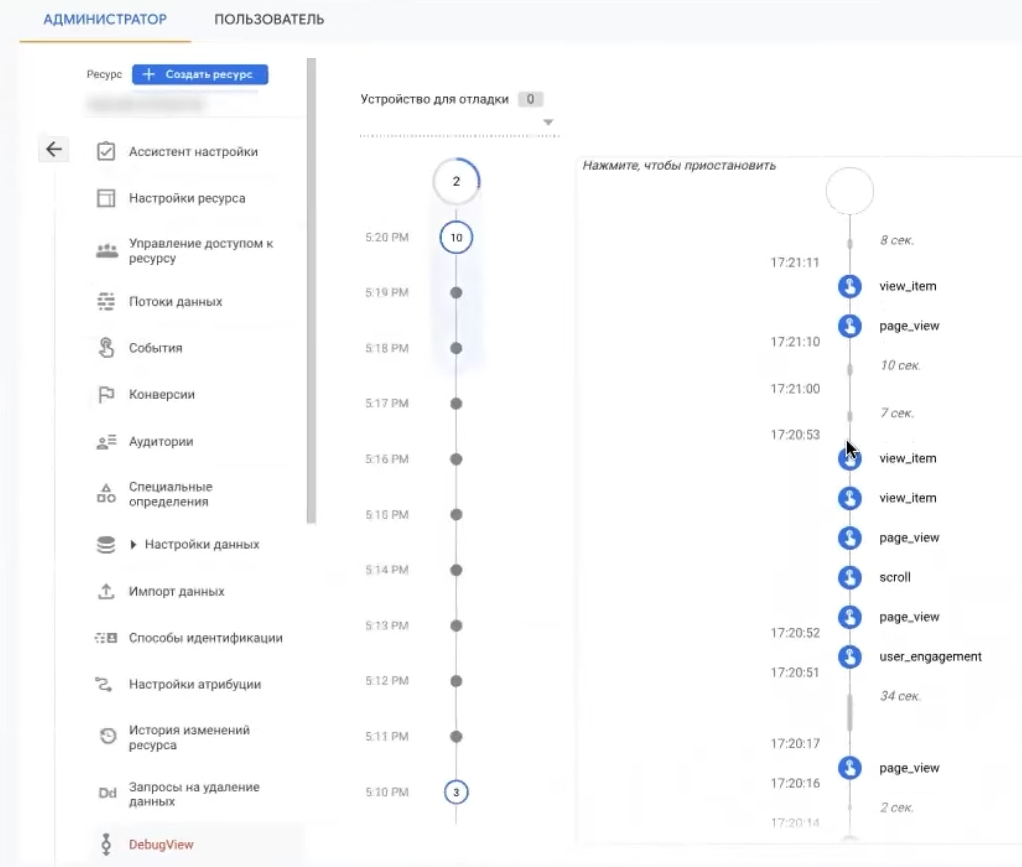
Идем «Элементы», что у нас здесь? Чемодан наш, сноуборд, тра-та-та. Что у нас здесь есть? 33603, 4350,00 его цена. Возвращаемся в Аналитикс и смотрим. Что здесь у нас? 4350,00. Оно всегда price в таком виде будет показывать, но передается совсем корректно. Есть id, есть quantity. Короче, все есть.
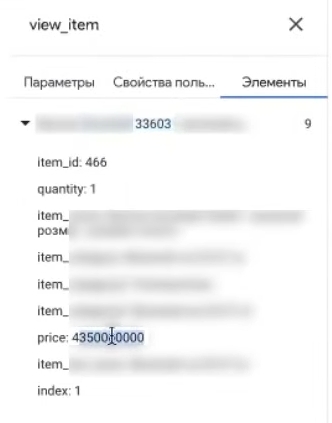
Что мы дальше делаем? Мы идем сюда. Та же история, скорее всего, у вас будет полностью совпадать. Что нужно проверить? Сделать «К корзине», обязательно проверить есть ли add_to_cart. Вот событие add_to_cart.
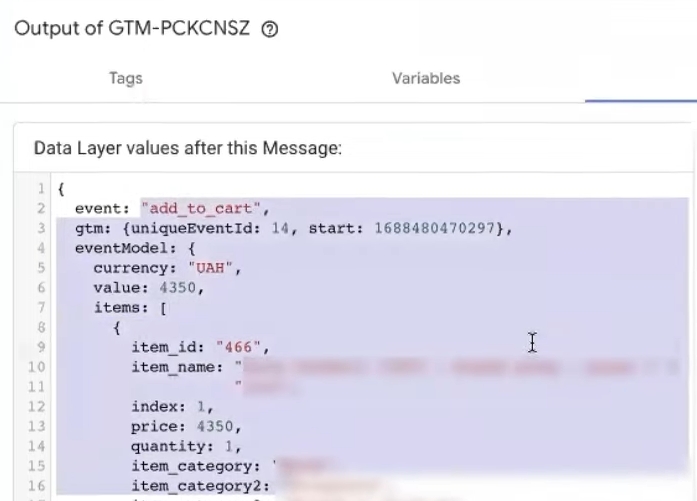
Это все сделал этот плагин. Это там не программист что-то там тыкал/щелкал. Это все сделал плагин. То же вы можете проверять, например, в этом же товаре еще. Все что мы ставили с вами, это расширение DebugView. Мы видим вот такую вот красивую историю, add_to_cart отправлен в конкретную аналитику currency, item_id, name. Ну, короче, смотрите. Не очень запаривалась там. Да, правильно. Ничего не делала, чтобы у меня весь этот пул данных взял и передался в аналитику.
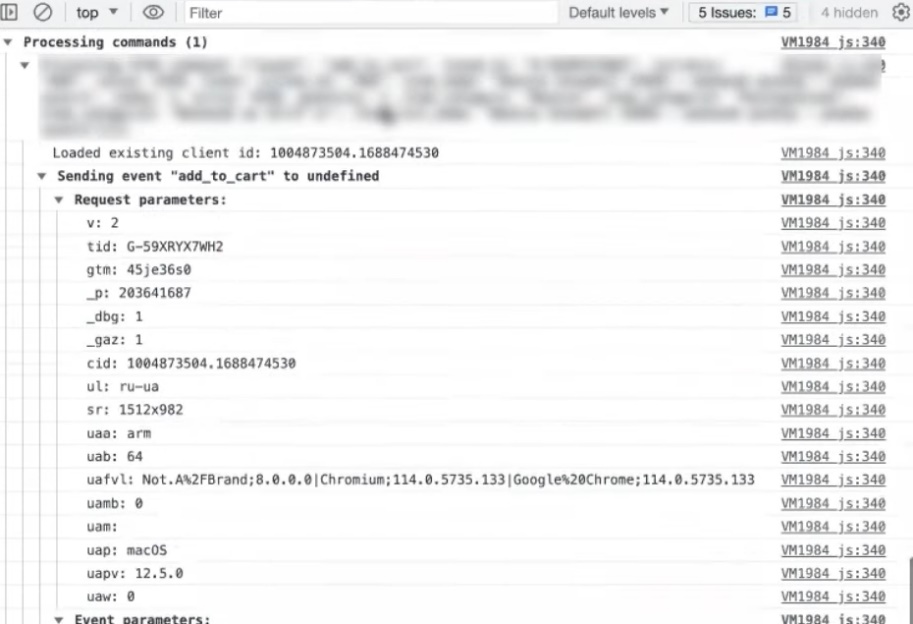
Проверка тестового заказа
Дальше, что обязательно? Желательно сделать это, сделать тестовый заказ. Мы ищем нашу корзину. Корзинка может быть где-то спрятана. Первый ждут – simple_chekout_step. Мы можем здесь посмотреть в begin_chekout.
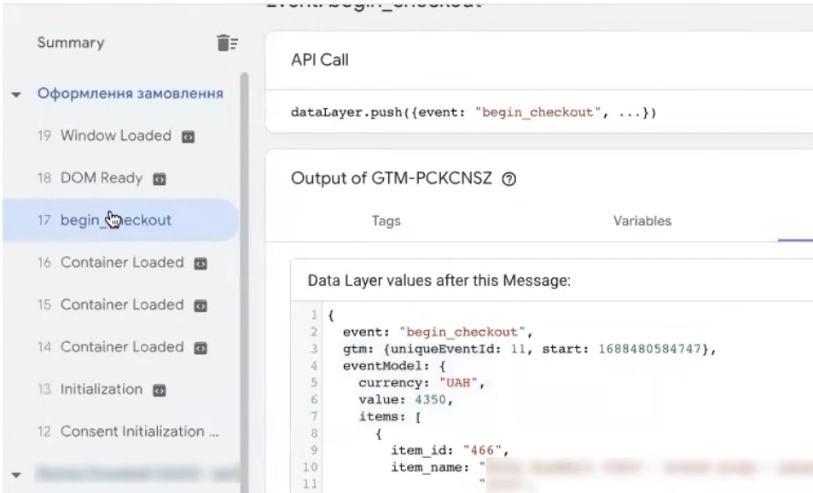
Ну вручную вы можете попробовать это сделать, например, на разных сайтах. Но, например, мне это не нравится. Здесь все шикарно сделано и безо всяких вещей, придумываний. Такс, есть у нас тестовый заказ, мы сейчас напишем. Способ доставки, что мы хотим? Самовывоз, чтобы не париться. Вперед. Оплата наличными. Оформить заказ. Смотрим, что здесь по красивому сделано? Ну в основном purchase, add_payment_info вам информация.
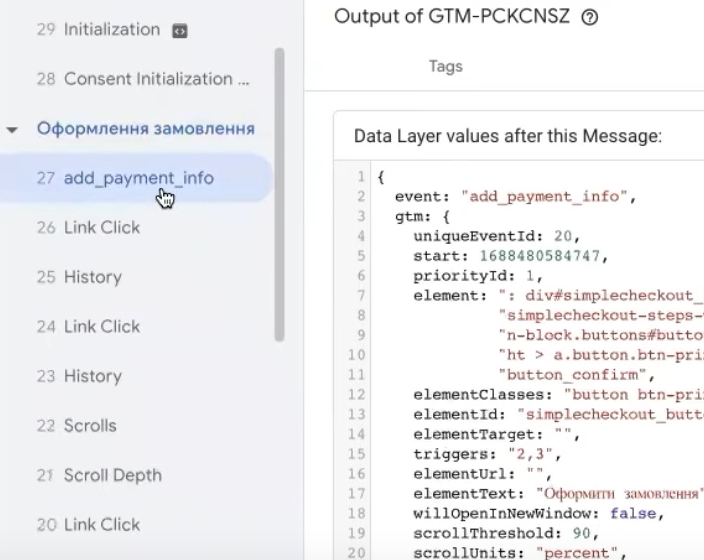
Это все пойдет сейчас в четвертую аналитику без каких-либо дополнительных событий. Короче, люблю через Google Tag Manager, потому что я могу посмотреть какие-то там важные для себя вещи, проверить на всякий случай. В принципе, можно воспользоваться этим отладчиком. Но видите ли я по страницам попрыгала, они мне не совсем нравятся визуально как отображаются.
Ну имею в виду это расширение Google Analytics Debugger. А через ГТМ всегда уверена, что все проверила, что у меня там ничего не обновится страница, ничего не исчезнет. Вот мой purchase. Возвращаюсь в аналитику и смотрю, что у меня здесь? 13 каких-то событий у меня уже было. Что здесь есть?
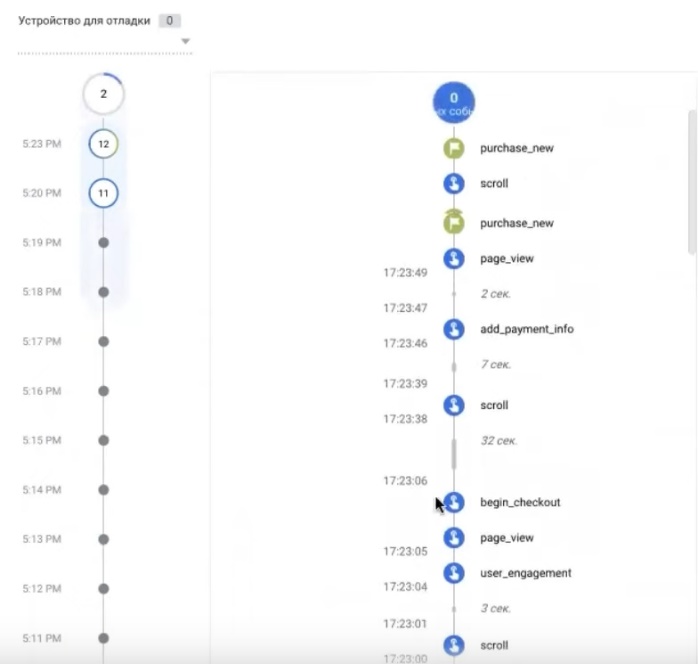
У меня есть add_payment_info. У меня есть begin_chekout. Есть несколько purchase-ов. Purchase это без событий. Этот без. Это то, что мне нужно. Мне нужно то, что передает плагин. Этот, что мы поставили. Эти purchase_new, понятия не имею, что это за purchase_new. В принципе, нам бы желательно было, чтобы они их удаляли. Потому что если видите. При этом в этом же не вижу этих purchase_new. Их здесь в Google Tag Manager не вижу.
Ну давайте, попробуем, если мне сейчас ничего не обновит, через это проверим. Sent, purchase_new. Здесь да, соответственно, есть какие-то события, которые чем-то отправляются в… Непосредственно… Причем несколько раз purchase, purchase_new, их здесь не вижу.
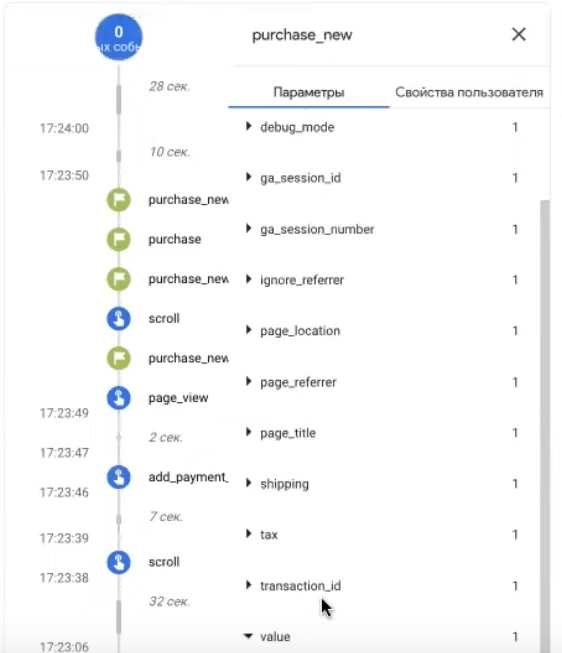
Но вот видите, чем полезен этот. Я вижу их. Сейчас напишу разработчику. Скорее всего, это нет. Вот одно событие, какое мое, какое с начинкой, с элементами. Но все-таки мне не нравится, что здесь есть transaction_id, value, куча всего. И нужно будет искать кто это поставил. Причем, они отправляются несколько раз подряд. Ну бывают такие ситуации, когда ты находишь то, что казалось бы не мог найти. Вот, кстати, почему нужно всегда делать тестовые заказы для того, чтобы понять, что может пойти не так. Ну, очень интересная история.
Сейчас мы попытаемся выяснить с разработчиком, что это отправляет этот purchase_new. Но в общем-то вот в принципе все что вам нужно. То есть, здесь уже все работает. Больше ничего не нужно. Payment_info отправился. Begin_chekout есть со всей начинкой. То есть у вас система, например Google, будет видеть, что добавляли в корзину, когда добавляли, в каком количестве и прочее. Это то, что вообще нужно, чтобы передавалось. В принципе, мне этот purchase_new не делает ни холодно, ни жарко. Потому что в общем, если бы это падало в этот purchase, это искажало бы аналитику. Но поскольку у меня конверсия будет называться событие purchase, а не purchase_new, то, в принципе, мне особенно ничего больше и не нужно от этой четвертой аналитики. Здесь видно, что кто-то включил. Это, скорее всего, что-то предварительно передавалось. Надо будет просить, чтобы его убрали. Ну для чего убрали и как минимум, чтобы эти отчеты по монетизации, которые будут делаться, чтобы они, на всякий случай, не искажались. Они здесь вообще ничего не передают. Но, учитывая механику работы четвертой аналитики, может быть что угодно.
В один прекрасный момент оно будет учитываться как то, что нужно. И нам таких обычно такого счастья или такого сюрприза не надо. Поэтому найдем где оно, что оно передает с сайта для того, чтобы его удалить. Но в принципе это все. Даже если мы зайдем в отчет в реальном времени, мы найдем наши эти begin_chekout и purchase. Найдем наш этот purchase. И здесь будет начиночка. Видите наша с нами сходится: transaction_id – 139. Вот – 139, 4350 цена за конверсию, если мы value сейчас найдем, value – 4350.
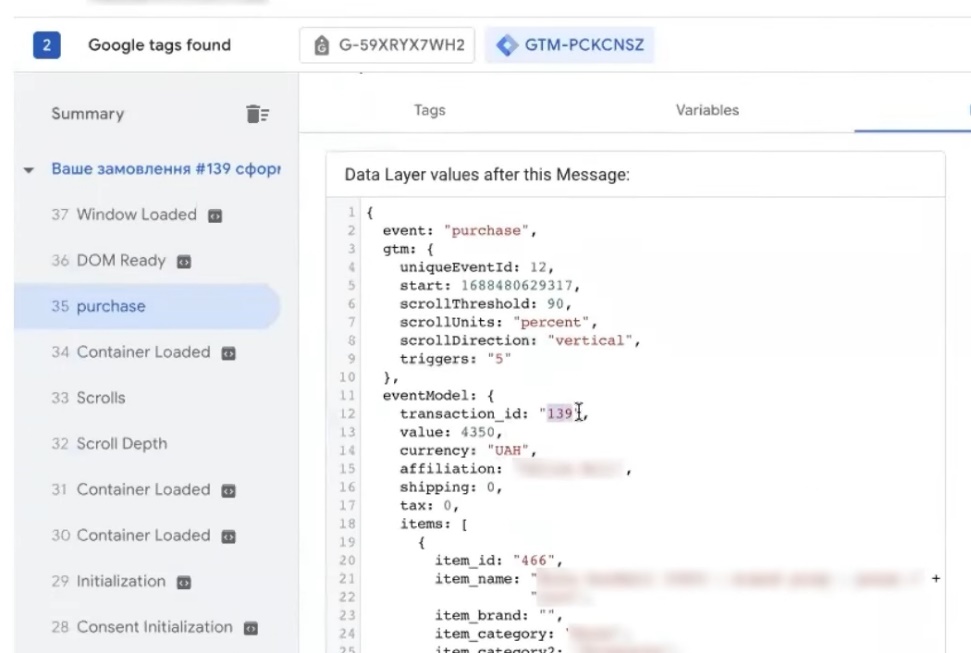
Итоги
Короче всего. Ну, вот настроена четвертая аналитика. Не паритесь ни с кодами, ни с чем другим. То есть, у нас purchase_new, возник нюанс, но он передавался к этому, потому что он уже замечен в конверсиях. Видите здесь собранная аналитика. Но, если брать именно этот плагин, то все передалось шикарно. Вот, короче, все, что нужно для ОпенКарта для счастья.